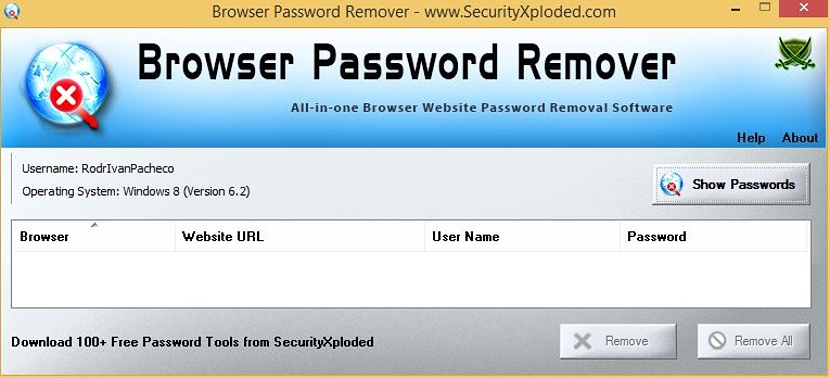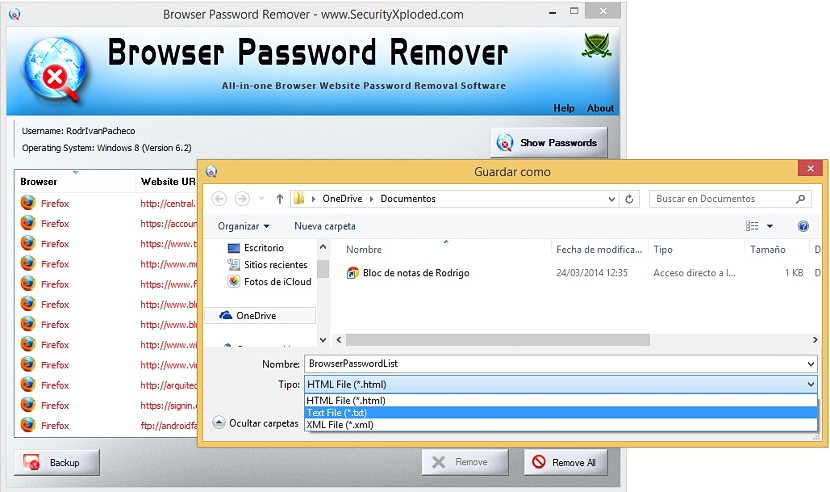หากในช่วงเวลาหนึ่งเราต้องการเครื่องมือบางประเภทเพื่อช่วยให้เราจำรหัสผ่านและจัดการแต่ละรหัสได้ "กับอาจารย์", ทำไมไม่ทำตรงกันข้าม ซึ่งหมายความว่าในช่วงเวลาหนึ่งเราต้องการความช่วยเหลือเล็กน้อยในการจำรหัสผ่านที่โฮสต์ในอินเทอร์เน็ตเบราว์เซอร์ อาจจำเป็นต้องพยายามกำจัดพวกมันด้วย ในกรณีที่คอมพิวเตอร์ของเราแชร์กับผู้ใช้รายอื่น หากนี่เป็นความต้องการของเรา Browser Password Remover จะเสนอทางออกที่ยอดเยี่ยมให้กับเรา
Browser Password Remover เป็นแอปพลิเคชั่นที่ไม่ต้องติดตั้งแม้ว่าจะใช้งานได้กับ Windows เท่านั้น เป็นแบบพกพาและด้วย เราสามารถพกพาไปยัง USB pendrive ของเราได้ มีเหตุผลมากมายที่จะใช้จากที่นั่นเมื่อเรากำหนดซึ่งคอมพิวเตอร์จะต้องกำจัดชื่อผู้ใช้และเข้าถึงรหัสผ่านไปยังบริการต่างๆ แม้ว่าเครื่องมือจะง่ายมากและใช้งานง่าย แต่ก็มีพารามิเตอร์บางอย่างที่เราจะต้องจัดการอย่างถูกต้องเพื่อหลีกเลี่ยงการสูญหายของรหัสผ่านเหล่านี้
Browser Password Remover ทำงานร่วมกับรหัสผ่านของเราอย่างไร
สิ่งแรกที่เราต้องทำคือดาวน์โหลด Browser Password Remover จากเว็บไซต์ทางการของผู้พัฒนา เนื่องจากมีแอปพลิเคชันจำนวนมากที่เสนอที่นั่นเราขอแนะนำให้คุณไปที่โดยตรง ลิงค์นี้ซึ่งคุณจะพบปุ่ม "ดาวน์โหลด" ในไฟล์บีบอัด (ในรูปแบบ Zip) คุณจะพบทั้งเวอร์ชันพกพาและเวอร์ชันปฏิบัติการซึ่งจะช่วยให้คุณสามารถติดตั้งบน Windows ได้. หากคุณจะใช้เครื่องมือนี้บนคอมพิวเตอร์เครื่องอื่นขอแนะนำให้คุณแตกไฟล์ไปยังโฟลเดอร์ที่มีเวอร์ชันพกพา ด้วยเครื่องมือพิเศษบางอย่างเพื่อบันทึกลงใน USB pendrive ในภายหลัง
เมื่อคุณทำเสร็จแล้วคุณจะต้องมองหาไฟล์ปฏิบัติการภายในโฟลเดอร์ที่แยกออกมาเท่านั้น หน้าต่างอินเทอร์เฟซ Browser Password Remover จะปรากฏขึ้นทันทีที่คุณต้องทำ คลิกที่ปุ่มแสดงรหัสผ่าน
เมื่อคุณดำเนินการต่อไปแล้ว Browser Password Remover จะเริ่มสแกนเบราว์เซอร์ทั้งหมดทันที ที่คุณติดตั้งบนคอมพิวเตอร์ของคุณ เครื่องมือนี้เข้ากันได้กับอินเทอร์เน็ตเบราว์เซอร์หลักซึ่งส่วนใหญ่เป็น Mozilla Firefox, Google Chrome, Internet Explorer และ Opera ที่อยู่ในรายการนี้
มันเป็นสิ่งที่เหลือเชื่อทุกอย่างที่ Browser Password Remover สามารถค้นหาได้เพียงแค่คลิกที่ปุ่ม "แสดงรหัสผ่าน" เนื่องจากผลลัพธ์จะแสดงได้ดีมากใน 4 คอลัมน์ที่ประกอบเป็นอินเทอร์เฟซของเครื่องมือนี้ซึ่งมีดังต่อไปนี้:
- ประเภทของเบราว์เซอร์
- URL ของเว็บไซต์ที่พบพร้อมข้อมูลประจำตัวที่ใช้งานอยู่
- ชื่อผู้ใช้
- รหัสผ่าน.
ขอแนะนำให้คุณทำการวิเคราะห์นี้เป็นการส่วนตัวและเมื่อไม่มีใครเฝ้าดูคุณในขณะนั้นตั้งแต่นั้นมา รหัสผ่านและชื่อผู้ใช้จะไม่เข้ารหัส (ด้วยเครื่องหมายดอกจันทั่วไปที่มักปรากฏในรหัสผ่าน) ขึ้นอยู่กับจำนวนเว็บไซต์ที่คุณสมัครด้วยข้อมูลรับรองเหล่านี้นี่จะเป็นรายการที่จะแสดงและคุณต้องใช้แถบเล็ก ๆ ทางด้านขวาเพื่อให้สามารถตรวจสอบทุกคนที่อยู่ที่นั่นได้
ก่อนที่คุณจะพร้อมที่จะลบข้อมูลทั้งหมดนี้คุณควรพิจารณาว่าในภายหลังคุณจะไม่สามารถกู้คืนข้อมูลรับรองเหล่านี้ได้แม้ว่าคุณจะใช้ตัวจัดการรหัสผ่าน (เป็น LastPas) สิ่งนี้ไม่ควรเกี่ยวข้องกับคุณเหมือนพวกเขา จะถูกโฮสต์ในบริการคลาวด์ จากนักพัฒนาที่เกี่ยวข้อง ไม่ว่าในกรณีใด ๆ และเพื่อไม่ให้เกิดความเสี่ยงใด ๆ ทางด้านซ้ายล่างจะมีปุ่มเล็ก ๆ ที่ระบุว่า สำรองซึ่งคุณจะต้องเลือก ทำการสำรองข้อมูลรับรองเหล่านี้ทั้งหมด
หากคุณเลือกหน้าต่างจะเปิดขึ้นซึ่งคุณจะต้องป้อนชื่อไฟล์สำหรับข้อมูลสำรองนี้ นอกจากนี้คุณยังสามารถกำหนดรูปแบบของไฟล์นี้ซึ่งสามารถเป็นไฟล์ txt, HTML หรือ XML
หลังจากที่คุณทำการสำรองข้อมูลแล้วคุณสามารถลบข้อมูลรับรองเหล่านี้ทั้งหมดด้วยปุ่มที่อยู่ทางด้านล่างขวาและมีข้อความว่า«เอาออกทั้งหมด«แม้ว่าคุณสามารถเลือกลบบางส่วนออกได้โดยใช้ปุ่ม«ลบ»